最终效果图

一、新建一个300x300的新文件,设置黑色前景,白色背景。
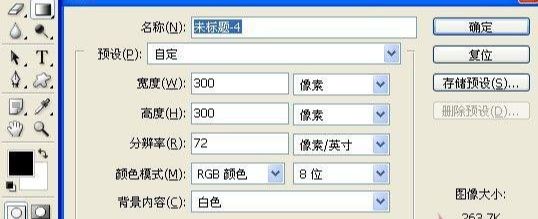
二、选择渐变填充工具,选择系统默认的前景到背景的渐变,模式选择差值。

三、在画布上随意拖动5到10步,拉渐变的时候需要多换几个角度,随意的拉,效果自己满意为止。

四、执行滤镜——模糊——高斯模糊,设置参数。
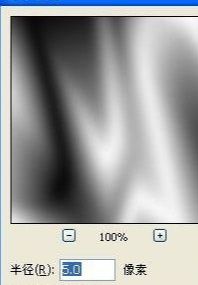

五、执行滤镜——风格化——查找边缘。

六、按Ctrl+L执行色阶命令。
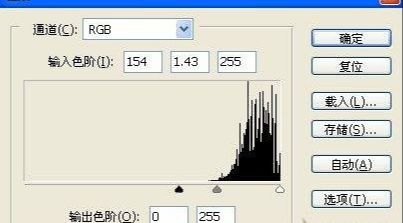

七、按Ctrl+u执行色相/饱和度,勾选着色,设置颜色。
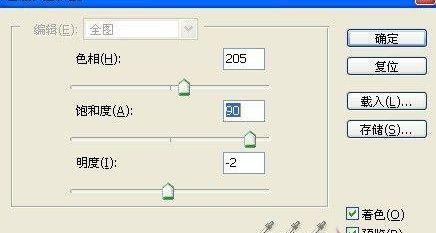

最终效果图

一、新建一个300x300的新文件,设置黑色前景,白色背景。
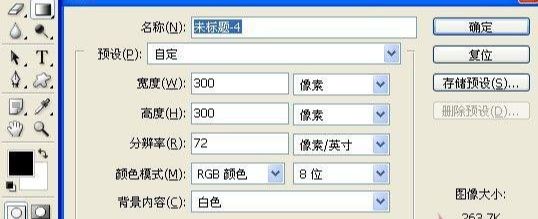
二、选择渐变填充工具,选择系统默认的前景到背景的渐变,模式选择差值。

三、在画布上随意拖动5到10步,拉渐变的时候需要多换几个角度,随意的拉,效果自己满意为止。

四、执行滤镜——模糊——高斯模糊,设置参数。
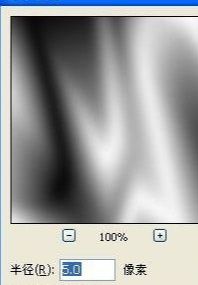

五、执行滤镜——风格化——查找边缘。

六、按Ctrl+L执行色阶命令。
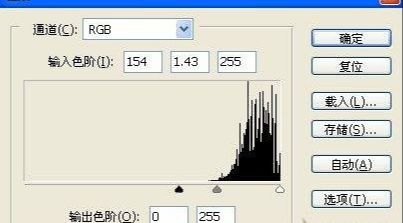

七、按Ctrl+u执行色相/饱和度,勾选着色,设置颜色。
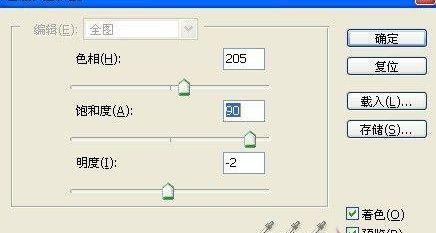

上一篇 ps创意字体设计方法
下一篇 PS滤镜制作逼真的岩石纹理效果